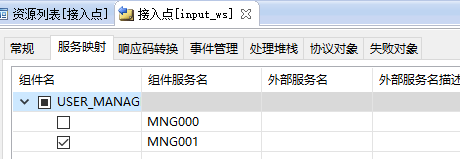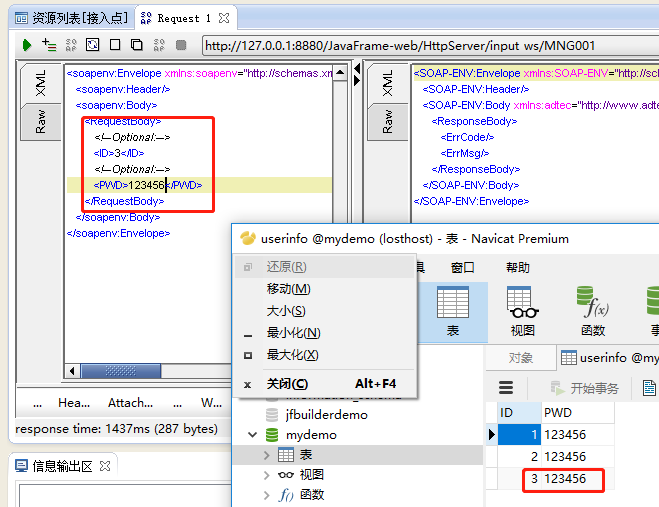六:webservice接入点——新增用户
功能:使用接入点+ala开发新增用户功能,使用webservice通讯协议
步骤:
1. 添加数据字典:JFBuilder透视图,资源数starringv6DEMO环境->数据字典,资源列表右键新增数据字典
数据字典名称:PWD;数据字典描述:密码;中文名:密码;数据类型:String;数据最大长度:10。
数据字典名称:FaultCode;数据字典描述:返回码;中文名:返回码;数据类型:String;数据最大长度:20。
数据字典名称:FaultString;数据字典描述:返回信息;中文名:返回信息;数据类型:String;数据最大长度:80。
数据字典名称:ID;数据字典描述:序号;中文名:序号;数据类型:Int;数据最大长度:4。
2. JFDesign透视图,资源树starringv6DEMO环境->系统架构设计,从右侧画板的发起点栏里选择“接入点”放入主区域的第一列里,编辑该部件属性,名称:input_ws;描述:input_ws;
从右侧画板的连接线栏里选择“连接线”连接input_wt->中间业务。保存界面。
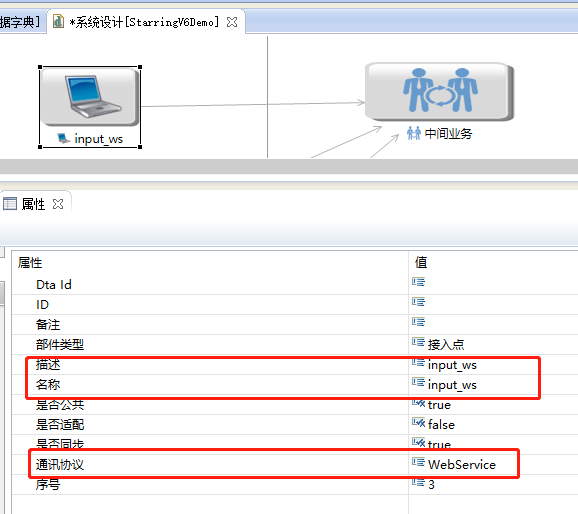
3. JFDesign透视图,资源树starringv6DEMO环境->中间业务->模块关系设计,从右侧画板的子业务栏里选择“子业务”放入主区域的第二列,编辑该部件属性,名称:USER_MANAGE;描述:用户管理;(在第二步系统架构设计后第一列的组件会自动出现在该步的第一列中)
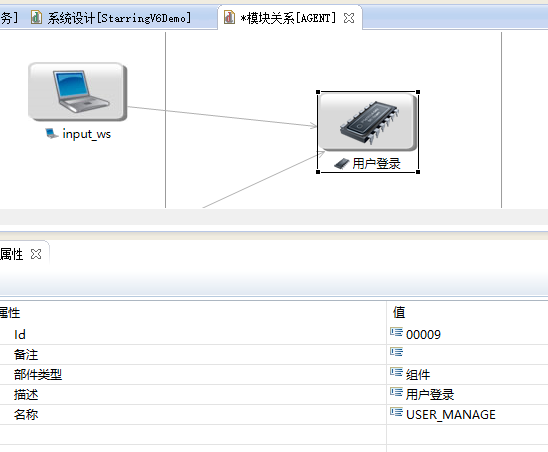
4. JFConfig透视图,资源树系统管理->平台管理(starringv6DEMO环境)->运行系统参数配置->接入点->input_ws,[机器参数]Tab页,机器名称选择ES,点击新增按钮添加到下面的列表中;[日志信息]Tab页,点击“日志默认值”按钮。保存界面信息。
5. JFDesign透视图,资源树starringv6DEMO环境->中间业务->数据模型设计->数据库表,新增一条数据库表设计。[表属性]Tab页的[表]Tab页按如下图创建表字段
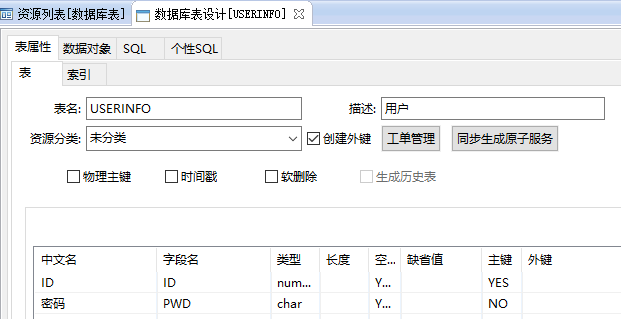
[数据对象]Tab页按如下图设置,然后保存界面。
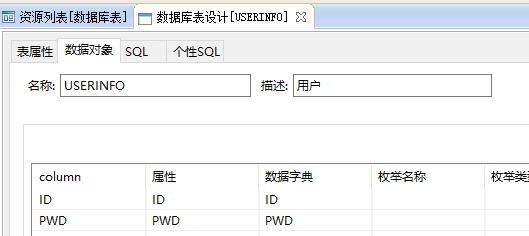
6. JFBuilder透视图,资源树starringv6DEMO环境->接入点->input_ws->数据对象,新增一个数据对象。名称:WS_Request;描述:请求;XML标签:Request。在下面的子项列表里添加一个子项,属性名称:RequestBody;描述:报文体;类别:抽象数据对象,其余默认。
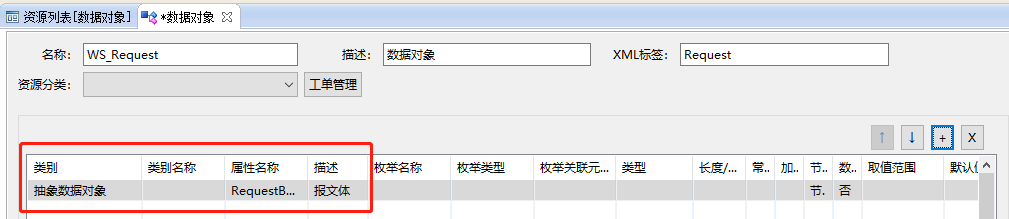
同理,再新增一个数据对象。名称:WS_Response;描述:响应报文;XML标签:Response。在下面的子项列表里添加一个子项,属性名称:ResponseBody;描述:报文体;类别:抽象数据对象,其余默认。
同理,再新增一个数据对象。名称:WS_ERROR;描述:错误对象;XML标签:Error。在下面的子项列表里添加两个子项,第一个子项属性名称:ErrCode;描述:错误码;类别:数据字典;类别名称:__ERR_RET;其余默认。第二个子项属性名称:ErrMsg;描述:错误描述;类别:数据字典;类别名称:__ERR_MSG;其余默认。
7. JFBuilder透视图,资源树strringv6DEMO环境->接入点,双击资源列表上的input_ws进行编辑。[常规]Tab页,请求协议对象:WS_Request;响应协议对象:WS_Response;失败协议对象:WS_ERROR。导出的WSDL文件名字空间缩写:adtec;SoapBinding类型:Document。
[事件管理]Tab页的服务码获取事件:com.adtec.starring.handler.GetServiceCode.getServiceCode(""),保存界面信息
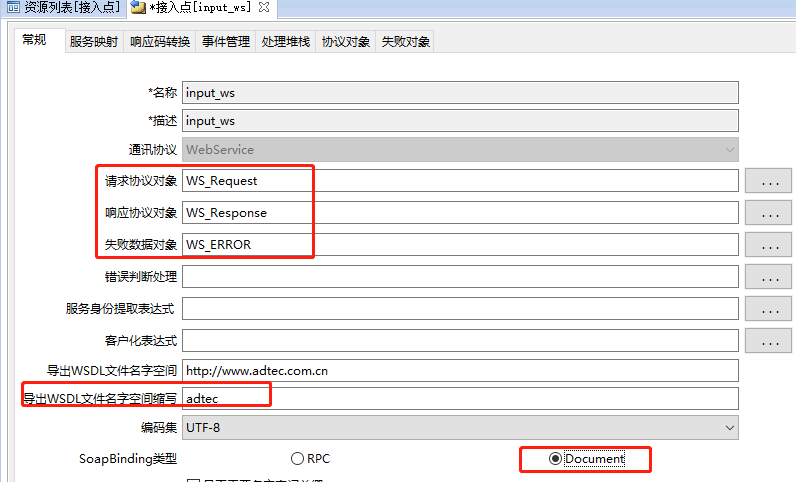
8. JFDesign透视图,资源树starringv6DEMO环境->中间业务->用户管理->服务定义,新增一条服务定义。服务名:MNG001;服务描述:新增用户。
9. JFConfig透视图,资源树系统管理->平台管理(starringv6Demo)->运行系统参数配置->数据源信息,右键新增一条数据源信息。
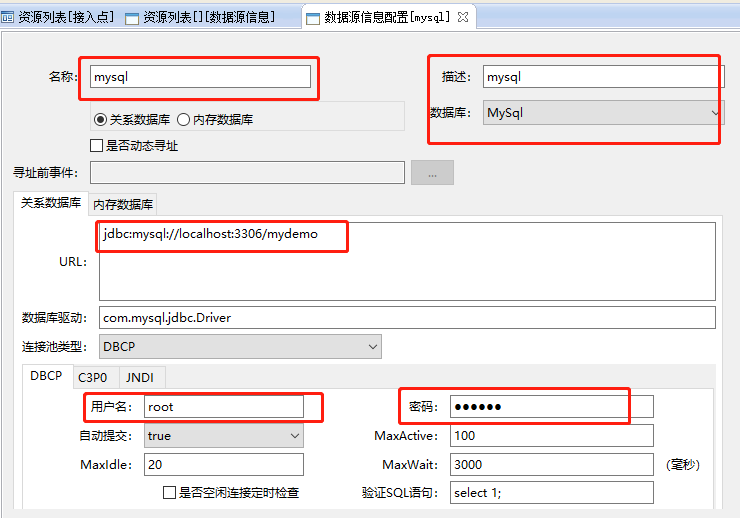
10. JFConfig透视图,资源树系统管理->平台管理(starringv6Demo)->运行系统参数配置->数据域配置,新增一条数据域信息。

11. JFBuilder透视图,资源树starringv6DEMO环境->中间业务->用户登录->逻辑处理,双击资源列表中的MNG001服务进行编辑。[属性]Tab页中数据源别名选择mydemo。(该处选择决定操作的数据库)
[输入输出]Tab页的输入数据对象选择USERINFO(选择操作的表)
[数据库]Tab页中的[数据库表]Tab页,选中数据库表下面的USERINFO,点击新增按钮添加到右侧列表。
[数据库]Tab页中的[SQL]Tab页,勾选insertUSERINFO
切换至流程模板页面,添加一个数据库部件,编辑该部件属性,部件名称:INSERTUSER;部件描述:新增用户;Sql名字:insertUSERINFO。保存界面信息。
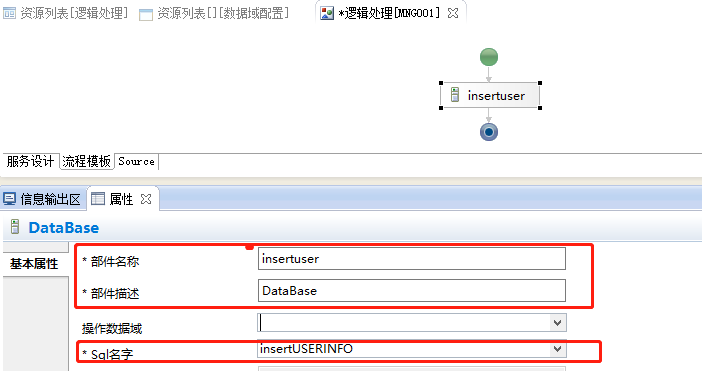
12. JFBuilder透视图,资源树starringv6DEMO环境->接入点,双击input_ws打开接入点配置界面,切换至[服务映射]Tab页,点击下方的“导出WSDL”按钮,将WSDL文件导出至指定位置。利用SOAPUI工具打开导出的WSDL文件,生成SOAP报文,点击运行,验证交易正确性。